-
-
-
-
Comparer, donner un ordre de priorité, modéliser et résoudre les problèmes de stratégies
-
This content has been machine translated dynamically.
Dieser Inhalt ist eine maschinelle Übersetzung, die dynamisch erstellt wurde. (Haftungsausschluss)
Cet article a été traduit automatiquement de manière dynamique. (Clause de non responsabilité)
Este artículo lo ha traducido una máquina de forma dinámica. (Aviso legal)
此内容已经过机器动态翻译。 放弃
このコンテンツは動的に機械翻訳されています。免責事項
이 콘텐츠는 동적으로 기계 번역되었습니다. 책임 부인
Este texto foi traduzido automaticamente. (Aviso legal)
Questo contenuto è stato tradotto dinamicamente con traduzione automatica.(Esclusione di responsabilità))
This article has been machine translated.
Dieser Artikel wurde maschinell übersetzt. (Haftungsausschluss)
Ce article a été traduit automatiquement. (Clause de non responsabilité)
Este artículo ha sido traducido automáticamente. (Aviso legal)
この記事は機械翻訳されています.免責事項
이 기사는 기계 번역되었습니다.책임 부인
Este artigo foi traduzido automaticamente.(Aviso legal)
这篇文章已经过机器翻译.放弃
Questo articolo è stato tradotto automaticamente.(Esclusione di responsabilità))
Translation failed!
Gestionnaire de plug-ins de canaux virtuels
Déploiement
-
Vérifiez si la stratégie de redirection Microsoft Teams est activée : reportez-vous à Stratégie de redirection Microsoft Teams pour des informations plus détaillées.
Cette stratégie doit être activée quelle que soit l’application surveillée. À l’avenir, si davantage d’applications sont prises en charge et que vous souhaitez surveiller ces applications au lieu de Microsoft Teams, cette stratégie doit toujours être activée. Notez que cette stratégie est activée par défaut.
-
La stratégie du gestionnaire de plug-ins de canaux virtuels doit être activée : reportez-vous aux paramètres de stratégie du gestionnaire de plug-ins de canaux virtuels pour obtenir des instructions détaillées sur l’activation de la stratégie.
Cette stratégie est disponible dans les paramètres de stratégie multimédia sur Citrix Studio. L’activation de la stratégie vous permet de spécifier le nom de l’application à surveiller, par exemple « Microsoft Teams ». Cette stratégie est désactivée par défaut.
-
L’application Citrix Workspace doit être installée en mode système.
Remarque:
Les plug-ins sont téléchargés sur le point de terminaison à partir du CDN tiers. Par exemple, si vous sélectionnez Microsoft Teams, le plug-in sera téléchargé à partir du CDN Microsoft. Le point de terminaison doit donc avoir accès au CDN tiers. Sinon, l’installation du plug-in échouera.
Procédure
-
L’utilisateur lance l’application sur la session Citrix. Par exemple, Microsoft Teams.
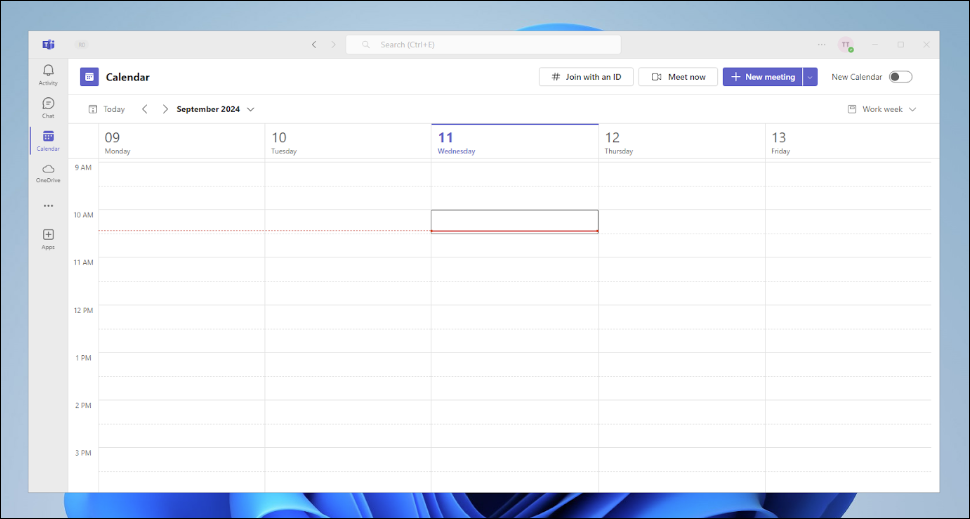
-
L’utilisateur reçoit une fenêtre contextuelle pour installer le plug-in VDI Teams sur le point de terminaison pour une meilleure expérience. La fenêtre contextuelle se trouve au-dessus de la session et non à l’intérieur de la session car le plug-in sera installé sur le point de terminaison.
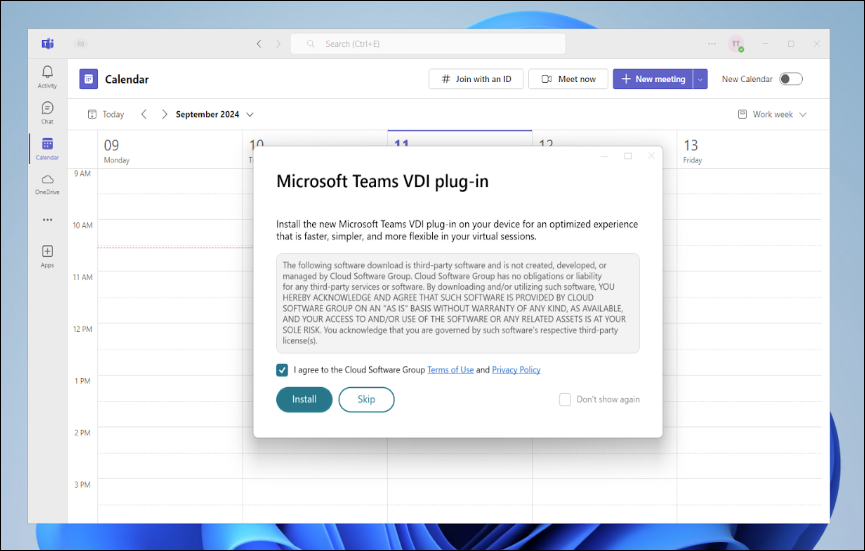
-
L’utilisateur clique sur le bouton d’installation et le plug-in est installé. Pour que les modifications prennent effet, les utilisateurs doivent redémarrer la session de bureau virtuel.
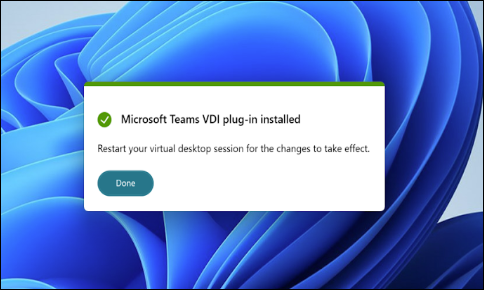
Problèmes connus et limitations
-
Pour activer la fonctionnalité, dans la version 2407 de VDA, le paramètre de registre suivant doit être défini sur 1 sur le VDA en plus de la stratégie. À partir de la version 2411 de VDA, ce paramètre de registre est automatiquement autorisé. Il n’est donc pas nécessaire de le configurer.
HKLM\SOFTWARE\Citrix\HDXMediaStream\ Name: EnableAppDetector Type : DWORD -
D’autres limitations doivent être ajoutées.
Partager
Partager
Dans cet article
This Preview product documentation is Citrix Confidential.
You agree to hold this documentation confidential pursuant to the terms of your Citrix Beta/Tech Preview Agreement.
The development, release and timing of any features or functionality described in the Preview documentation remains at our sole discretion and are subject to change without notice or consultation.
The documentation is for informational purposes only and is not a commitment, promise or legal obligation to deliver any material, code or functionality and should not be relied upon in making Citrix product purchase decisions.
If you do not agree, select I DO NOT AGREE to exit.